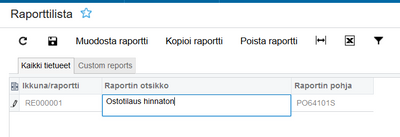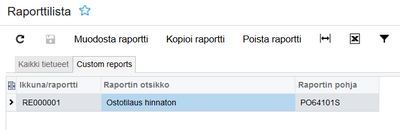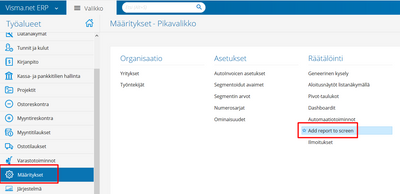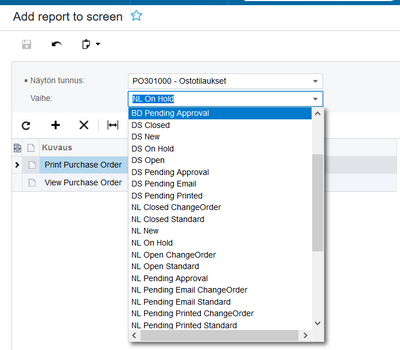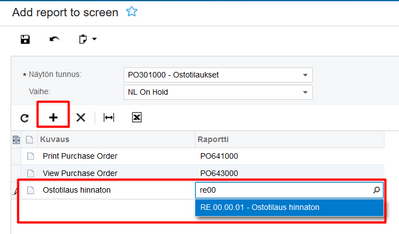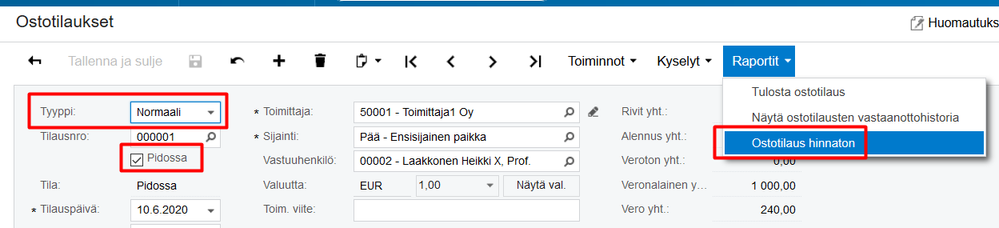voidaksesi lisätä alueita suosikkeihisi
voidaksesi lisätä alueita suosikkeihisi
- Merkitse uudeksi
- Merkitse luetuksi
- Kirjanmerkki
- Tilaa
- Tulostinystävällinen sivu
- Raportoi sopimattomasta sisällöstä
Raportin ja lomakkeen kopiointi uudeksi
- 0 Vastaukset
- 1 kehut
- 7268 Näytöt
Nyt on mahdollista kopioida lomake eli esimerkiksi ostotilaus uudeksi ja lisätä se tulostettavaksi Ostotilaukset-näytölle. Kopiointi vaatii käyttäjällä System administrator oikeudet.
1. Tarkista, että sinulla on System administrator oikeudet Käyttäjät-näytöltä.
2. Mene Lomakkeet-työalueeseen ja klikkaa Näytä kaikki raportit. Lomakkeet-työalue löytyy Lisävalinnat-linkin kautta.
3. Valitse kopioitava lomake tai raportti. Oikean koodin löydät tulostamalla olemassa olevan lomakkeen ja katsomalla koodin selaimen linkistä. Klikkaa Kopioi raportti.
4. Kopioitu raportti saa uuden RE-alkuisen koodin. Anna raportille uusi nimi ja Tallenna. Kopioidut raportit löytyvät Custom reports -välilehdellä (käännös tulossa).
5. Seuraavaksi kopioitu raportti lisätään näytölle Määritykset | Add report to screen (käännös tulossa)
6. Raportti lisäyksessä valitaan ensin näyttö, johon lomake lisätään sekä tyyppi ja vaihe, milloin lomake on näkyvissä. Muiden tyyppien ja tilojen osalta raportti näkyy harmaana.
Tällä tavalla voitte tehdä erilaisia lomakkeita eri tarkoituksiin. Tämän käyttövinkin liitteenä on listaus tyyppikoodeista sekä tiloista. Listaus auttaa valitsemaan oikeat tyypit ja tilat. Tässä esimerkissä on valittu NL On Hold, joka tarkoittaa normaalia pidossa-tilassa olevaa ostotilausta.
7. Lisää alaosaan rivi, anna lomakkeelle nimi ja valitse kopioitu RE-alkuinen lomake. Rivin lisäys täytyy tehdä kaikille tiloille, joissa haluaa uuden lomakkeen olevan tulostettavana.
8. Normaali-tyyppistä Pidossa-tilassa tilassa olevalla ostotilauksella näkyy nyt uusi lomake. Tulosta lomake ja pääset tekemään muokkauksia.
Voit tulostaa uuden lomakkeen ja lähteä muokkaamaan siitä haluamanlaista versiota. Lomakkeen voi liittää myös toimittajaan, jotta sähköpostin lähetys osaa poimia oikein lomakkeen.
Samalla periaatteella voit myös kopioida minkä tahansa lomakkeen tai raportin, tehdä siitä oman version ja sijoittaa sen mihin tahansa työalueeseen.
-
 Anonymous
Anonymous
Visma Amplio Oy
PL 20
00047 VISMA
Copyright © 2019 Visma.com. All rights reserved.